Win10已經發布一段時間,有的網友按捺不住想試一試用Win10系統玩游戲,初次體驗確實不錯,但是有一點不足的就是不能全屏,只能半屏,這一點很是不爽。這是很多網友升級Win10玩CF反饋出來的情況,這還真是個問題啊!玩游戲只能半屏還真不爽,玩游戲屏幕就是要大一點才好,不然怎麼那麼多人買屏幕大的電腦呢?那要怎麼解決這個問題呢?下面我們就來看看如何解決Win10下玩CF不能全屏的辦法。
具體方法/步驟如下:
1、打開核心顯卡控制面板,右擊就行;


2、點擊顯示器選項進行相關調整,調整完後圖標會變得很大,沒有關系,接著往下進行。

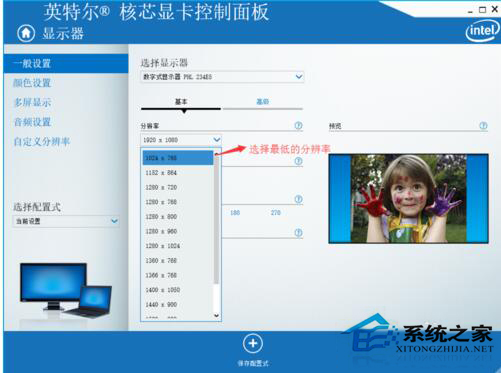
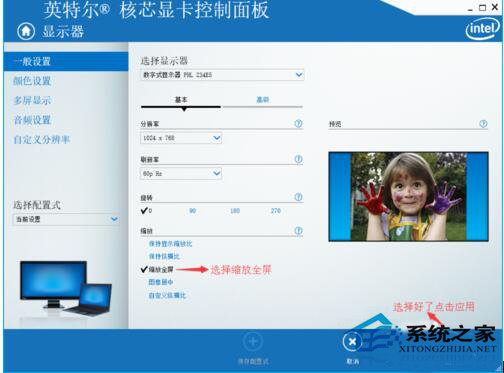
3、退回主菜單進入配置式進行調整;

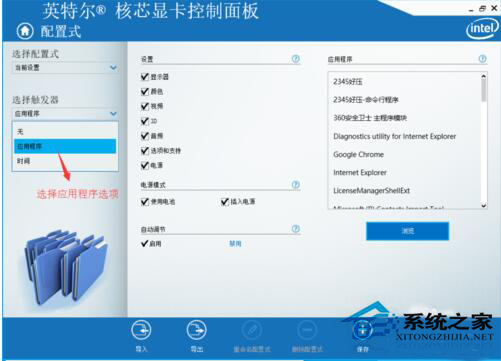
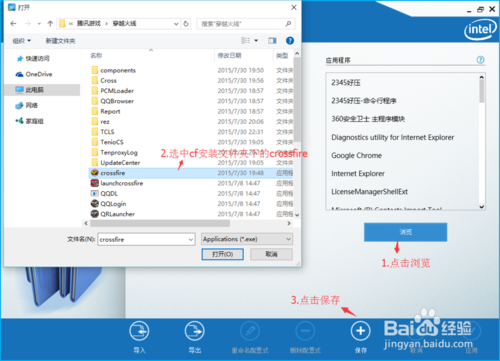
4、其他選項不需要改動,設置完成後退出控制面板,再用下圖方式調回平常用的分辨率,進入游戲就會自動調整分辨率實現全屏,退出後又不影響正常使用。
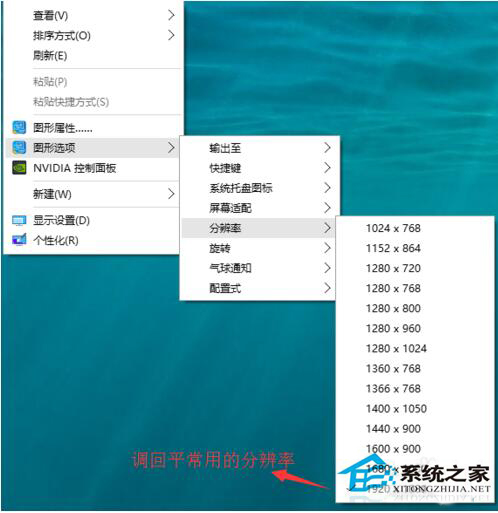
上面就是教你們如何解決Win10系統玩CF不能全屏的辦法,如果你們有遇到玩CF不能全屏的可以按照上述步驟去解決,全屏玩起來才爽快,不管是玩什麼游戲都是玩全屏的爽,在此祝你們玩游戲玩的愉快。